
Índice de contenido.
Reserva / Voucher.
Modificación Reserva.
Check-in.
Estancias. Habitaciones Máster.
Modificación estancias.
Check-out. Facturación y Facturación Anticipada.
Factura Anticipada NR (No reembolsable)
Anticipos.
Facturación y cobro.
FAQs
- Anticipo de un Grupo que ya está en Estancia (In House)
- Sacar un Rooming List en Excel
- Reservas con booker Agencia en la que algunas noches las pagan los clientes
- ¿Cómo hacer un cargo adicional a un grupo? P.e.: un grupo al que tengo que cargar 200 botellines de agua y un salón.
- Dónde ver todos los anticipos de una reserva de grupo.
- Cómo hacer check in a todas las habitaciones del grupo a la vez.
- Al facturar, si tienen fechas distintas y está pre-pagado, ¿hay que asignarle primero el anticipo a cada habitación?
- Ver importe NR en grupos
- ¿Es posible hacer una reserva para muchas habitaciones que tienen diferentes días de estancia?
- Cómo encontrar un Salón que teníamos reservado y no se facturó. Era del grupo «Congreso Médico»
- Volcado masivo de cargos no entran todas las fechas.
- Estoy intentando hacer la facturación anticipada de un grupo, pero solo me salen los cargos de la noche de ayer.
- Grupo con distintos regímenes cada día.
- Grupo tiene un precio de pensión diferente al de tarifa.
- Cómo añadir una tarjeta de crédito a cada habitación del grupo.
Reservas.
Todas las Reservas constan de dos pestañas:
- General. Donde figuran los datos genéricos y del Booker (Reservador).
- Rooming List. Los datos particulares de cada Habitación de la Reserva
Aunque la opción 1.1. Carga de Reserva y la opción 1.4. Modificación de Reservas son muy similares, debemos tener en cuenta que hay algunos campos y utilidades diferentes en cada opción.
Número de Vale, Voucher, Número de Rooming List, Bono, Identificador de Grupo. Es la manera de agrupar habitaciones de la misma factura en el caso de Agencias/Empresas.
IMPORTANTE: En la mayoría de los campos, para introducir datos de la reserva, si pulsamos la barra espaciadora nos muestra un desplegable con los datos posibles a introducir.
Reservas. Pestaña Booker.
En esta pestaña tenemos la Agencia – Empresa – Cliente que realiza la reserva. EN el caso de AGE/EMP tendremos dos «cuentas» para cada habitación.
- Una con los cargos que se facturan al Booker. Serán de tipo (A).
- Otra con los cargos extras de los huéspedes. Serán de tipo (C).
Reservas. Pestaña Rooming List.
En esta pestaña tenemos todas las habitaciones que componen el grupo. Podemos navegar por ellas con los botones que tenemos debajo de los datos de cada habitación.
Asó podemos cambiar parámetros en cada habitación sin que afecte a las demás.
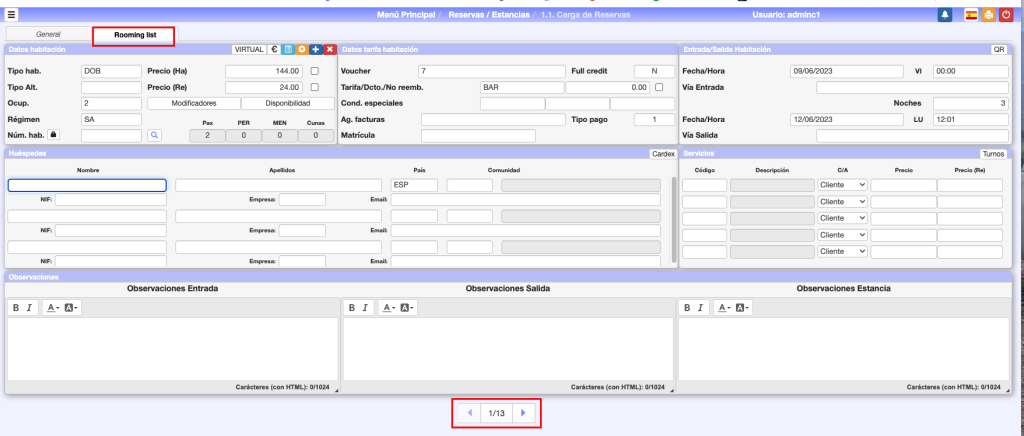
PRE-ASIGNACIÓN / ROOMING LIST
En primer lugar sabemos que los grupos y su correspondiente check-in es una preocupación muy importante por parte de los Hoteles. Está claro que con una PRE-ASIGNACIÓN el día anterior, o de horas antes, el check-in es INMEDIATO.
Para ello puede ampliar información en este manual: 1.3. Asignación Rooming List
Reservas. Modificaciones.
A la hora de hacer modificaciones en los precios en un grupo, hay que tener en cuenta el tipo de tarifa que le hayamos asignado porque afectará a la manera de aplicar estas modificaciones.
Estilo OTA:
- Marcar: Los precios se cargarán con MODIFICADORES (precio introducido manualmente) por lo que, si queremos cambiar el precio, primero lo introducimos en el campo «Precio» de la reserva/estancia y posteriormente tenemos que borrar los modificadores. De esta manera se tomará el nuevo precio para todos los días de la estancia. Si solo queremos variar el precio en uno de los días, lo hacemos abriendo el popup de Modificadores => doble clic en la fecha a modificar => modificamos el precio (o añadimos servicios, etc) y guardamos.
- Desmarcar: Los precios se cargan SIN MODIFICADORES. Si cambiamos el precio para una fecha determinada desde la opción A.1. SmartRate, este se cambiará en las reservas/estancias que pasen por esa fecha. Por lo que hay que marcar el check en Precio (Ha) como «Precio manual».
Ver este manual para más información. Es importante tener en cuenta estas consideraciones para una mejor gestión de las reservas/estancias de grupos.
Dependiendo de esta configuración, tenemos dos opciones.
- En «modificadores» se pueden hacer los cambios en una habitación y aplicarlos a toda la reserva. Los cambios se aplicarán correctamente donde correspondan. Esta opción sobre-escribe los datos originales que tuvieran el resto de habitaciones. Por ejemplo, si tenemos dos habitaciones de distinto tipo y con distinto precio (con tarifa NO «Estilo OTA») y modificamos el precio de una de ellas, usando esta función cambiaría el precio a todos los tipos de habitación. Si la tarifa es «Estilo OTA», para hacer estos cambios, primero habría que borrar los modificadores, posteriormente hacer los cambios y pulsar el botón «Aplicar cambios a toda la reserva»
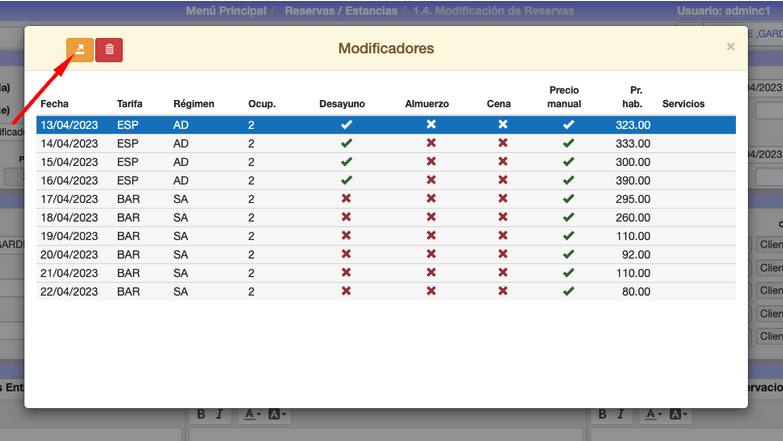
- Como indicábamos en el punto 1.1 Carga de reservas, existe una opción llamada «Copiar datos a todas las habitaciones«. Se puede encontrar en el menú de tres puntos verticales situado en la esquina superior derecha de la pantalla. Si se pulsa en ese botón, aparece un popup que da a marcar de entre varios parámetros de la reserva, correspondientes a los datos de una habitación dentro de la reserva. Según lo que marquemos, el programa copiará los datos de la habitación en la que estemos actualmente al resto de las habitaciones de la reserva. Es muy útil para reservas de grupo.
Es importante saber que al dar al Check-In podemos cambiar cualquier dato de la Reserva:
- Si la Habitación que deseamos asignar está aún ocupada el sistema nos lo indica y no nos deja asignarla.
- Si la Habitación no está aún Limpia o Revisada (dependiendo de el condicionante que hayamos puesto en Configuración opción B.7. Parámetros opcionales – opción 02 -Cond. mínima de asignación de habitación), también nos lo indica y no nos deja asignarla.
- Si la Habitación que deseamos asignarle ya está asignada a otra reserva nos lo indica.
- Podemos consultar las habitaciones del tipo de la reserva que están libres, incluso por optimización de huecos.
- Si no tenemos ninguna habitación del tipo que quiere el cliente aquí mismo le podemos variar el Tipo.
Podemos hacer una pro-forma desde la propia Reserva. Esta utilidad es muy práctica cuando una Agencia, Empresa o Grupo, nos lo pide que le enviemos dicha Pro-forma. Y además, en un único proceso se la adjuntamos por E-mail.
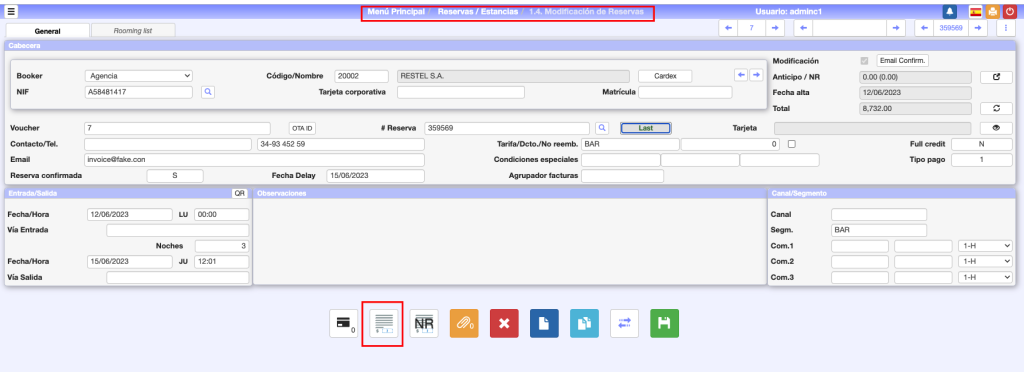
Check-in.
En el momento que realizamos el check-in, la reserva se transforma en estancia. Por este motivo, todas las modificaciones que se realicen posteriormente, se harán desde el apartado 1.A. Modificación de estancias.
En el caso de que el grupo tenga una entrada escalonada tendríamos habitaciones en estancia y habitaciones en reserva. Tenemos la posibilidad de añadir los cargos de estancias a la proforma de reservas, para aquellas reservas que puedan tener algunas habitaciones en estancia y otras habitaciones aún sin entrar. Activando el check de «Mostrar Cargos Estancias» que aparecerá al hacer la proforma de la reserva.
¡Importante! En los casos de los grupos con las habitaciones ya pre-asignadas y todos los datos de huéspedes cumplimentados (nombre, apellido y país de cada ocupante), dando al botón de Check-in Express, hará el check-in a todo el grupo, por lo que suprimimos las colas en los momentos que realmente se producen.
Estancias. Habitaciones Máster.
Para grupos que tienen fechas de entrada y salidas distintas en las habitaciones es recomendable utilizar una habitación Máster.
Este manual explica ¿Cómo hacer check-in en una habitación Máster?
Así vamos volcando los cargos da cada habitación a esta Máster de manera que podemos hacer check-in y check-out a cada habitación individualmente sin tener que facturarlas y así tener una sola factura final.
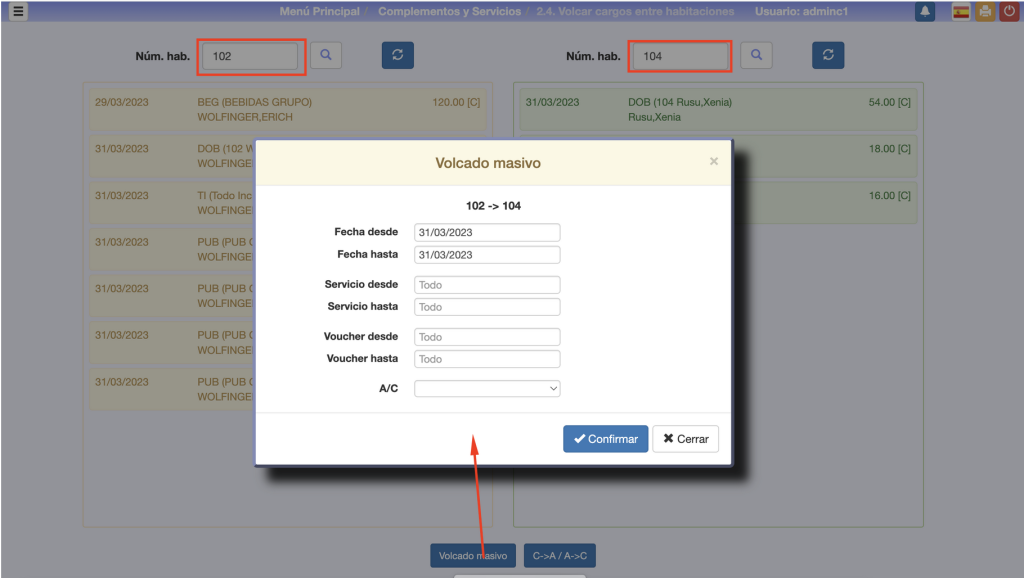
Para hacer volcado de cargos entre dos habitaciones, en la opción 2.4. Volcar cargos entre habitaciones, en el recuadro de la izquierda ponemos la habitación de origen y a la derecha la de destino de los cargos. Se pueden volcar todos los cargos o seleccionar algunos.
Es importante revisar bien el rango de fechas de los cargos a volcar.
Al pulsar el botón «Volcado masivo» se abre esta ventana en la que se puede seleccionar qué cargos se quieren volcar o seleccionar todos los cargos.
Si el volcado es desde varias habitaciones a otra habitación, se debe usar la opción Menú Principal => Complementos y Servicios => 2.5. Volcado masivo de cargos.
En este manual se explican estas opciones: http://manuales.shms.es/ss210-1-2/#24Volcarcargos
Cabe la posibilidad de añadir los cargos de estancias a la proforma de reservas, para aquellas reservas que puedan tener algunas habitaciones en estancia y otras habitaciones aún sin entrar. Activando el check de «Mostrar Cargos Estancias» que aparecerá al hacer la proforma de la reserva.
Check-out. Facturación y Factura Anticipada.
Para tener una sola factura de varias habitaciones, en caso de clientes directos, desde las opciones 3.1. Facturación clientes directos y 3.5. Factura anticipada Clientes, seleccionamos las habitaciones y emitimos la factura.
En caso de que sea Agencia o Empresa, si consultamos las habitaciones que van a salir y pulsamos en una de ellas nos preguntará qué factura queremos hacer, la propia de la Empresa / Agencia (cargos tipo «A») o la de los Cargos directos al huésped (cargos tipo «C»). En el caso de facturas de grupos podremos hacer una factura por cada habitación. Si queremos hacer una sola factura para todo el grupo lo tendremos que hacer desde la opción 3.2 Facturación agencia/empresa o 3.6. Factura anticipada Age./Emp siempre que tengan el mismo voucher. Podemos dar la facturación por Número de Vale/Voucher, en este caso el sistema entiende que vamos a facturar todas las habitaciones de esa AGENCIA/EMPRESA que tienen ese mismo Voucher. Solo con seleccionar una de las habitaciones del grupo las incluiría todas en la factura. Esta operación no se puede hacer desde Visual Rack ni desde la opción 1.F Listado de Salidas Previstas. En estos casos la facturación sería de una factura por habitación, aunque tengan el mismo voucher.
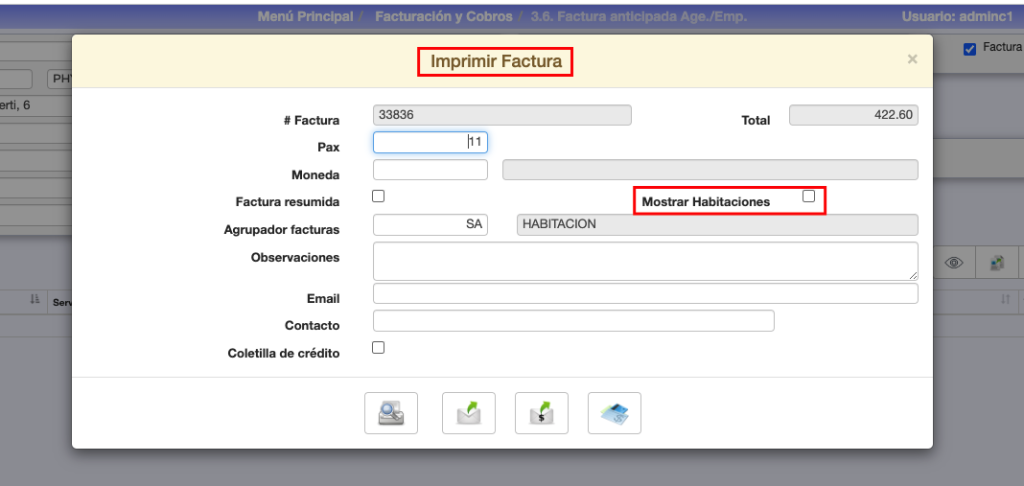
Mostrar Habitaciones: Si marcamos este bullet, en la factura aparece el número de habitación que ha generado cada cargo. Es útil en caso de facturación de grupos para ver a qué habitación corresponde cada cargo.
Factura Anticipada NR.
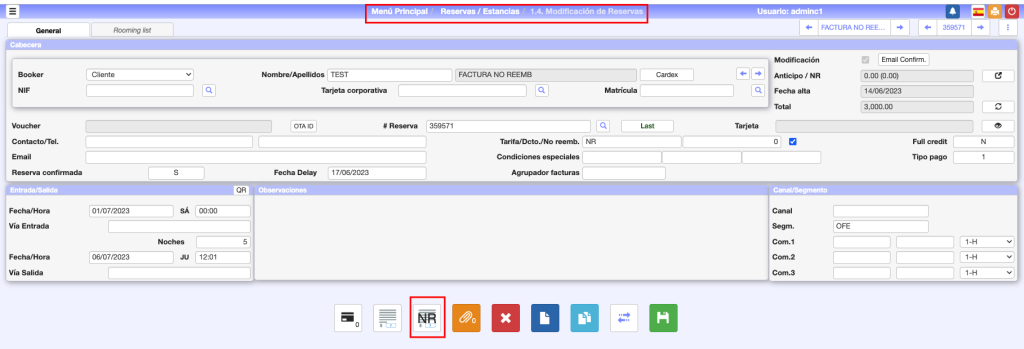
Podemos hacer una factura no reembolsable desde la misma reserva y cobrarla con el anticipo que nos han pagado.
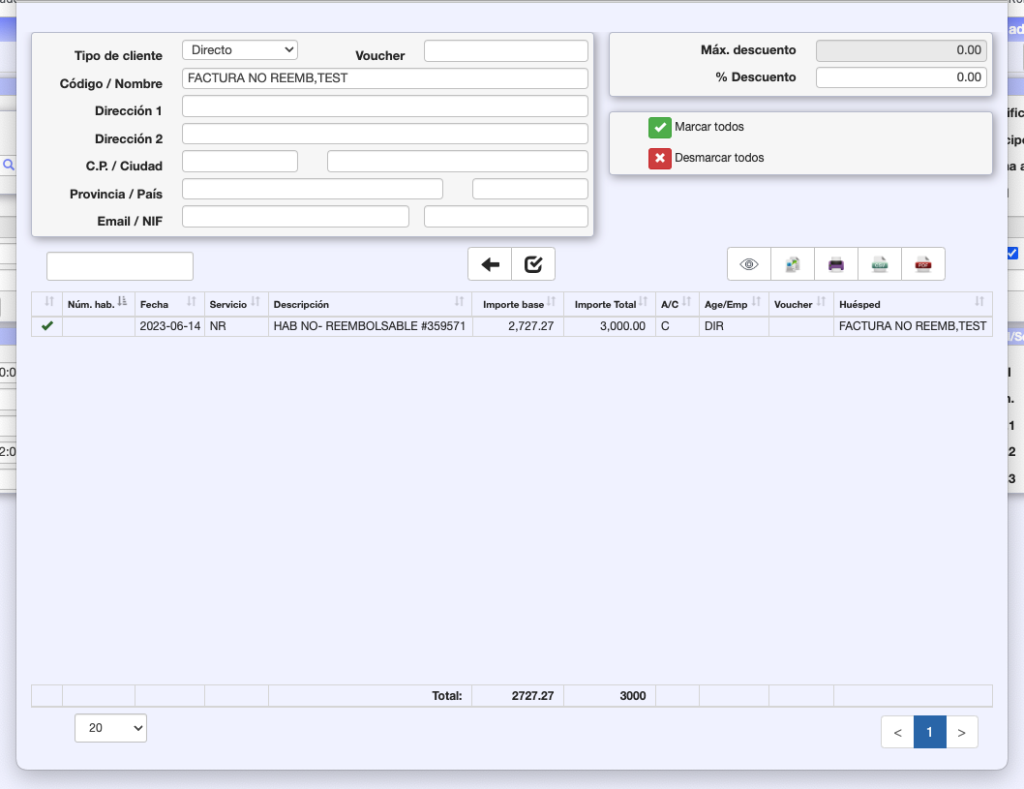
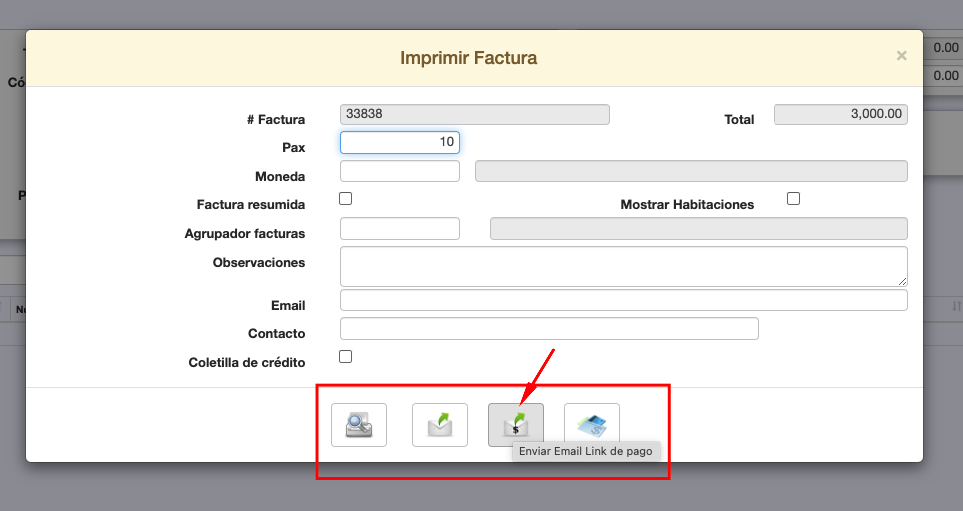
Una vez damos de alta la reserva, accedemos a la opción 1.4. Modificación de Reservas y tenemos la opción de generar la factura de la reserva por el importe No Reembolsable (puede ser el total de la reserva o una parte del mismo) y enviarla al email del cliente.
Si disponemos de pasarela de pago contratada, podemos enviar el «Link de pago» al cliente para que realice el pago de la factura. El importe quedará reflejado como anticipo y será tratado según la configuración que se explica en este manual.
A la hora del check-out de su estancia, en la factura final y en función de la configuración antes descrita, se le imputará negativamente y de forma automática en la factura, el importe ya pagado, quedando por lo tanto la producción de dicho concepto NR a cero.
Podría ser que se emitiese una factura a CERO, si el importe pagado anticipadamente, coincidiese con el importe a pagar a la salida.
Más información en estos enlaces:
Todo sobre Facturación
Tratamiento NO Reembolsables
Factura NR vs. Anticipo
Anticipos.
Posibles casos:
1. Facturar sin anticipos. En este caso sólo hay que elegir las habitaciones a facturar, emitir la factura y cobrarla con la forma de pago que sea.
2. Facturar varias habitaciones con el mismo número de reserva y con anticipos. En este caso, igual que en el anterior, se eligen las habitaciones a facturar, se emite la factura y se cobra usando los anticipos. Si los anticipos no son el total de la factura, elegimos la forma de pago para resto del importe.
3. Facturar varias habitaciones con distinto número de reserva. En este caso, cada reserva tiene sus anticipos. A la hora de hacer una factura de todo, sólo te dará la opción de usar uno de los anticipos, que será el que corresponda a la primera habitación que selecciones. Para ello, antes del cobro, debes modificar en número de reserva de cada anticipo (opción 2.F – Gestión de anticipos) y ponerle el mismo número de alguna de las reservas del grupo. Al cobrar la factura te aparecerán todos los anticipos que tengan estas reservas.
Para que sólo aparezcan en el cobro aquellos anticipos relacionados con la reserva, debemos activar el bullet en B.7. Setup – General => Parámetros opcionales => (25) Mostrar anticipos en cobro sólo de la reserva o habitación.
Facturación y Cobro.
Cuando emitimos una factura el sistema nos lleva directamente al cobro de la misma. Pero no siempre es así. Para ello tenemos la opción 3.A. Facturas pendientes de cobro y siguientes B y C.
En la facturación de grupos, lo habitual es tener un prepago del total o una parte del importe del presupuesto. En el proceso de cobro de la factura nos muestra los importes cobrados como anticipo para que los podamos usar. Si quedara alguna cantidad restante podemos usar la forma de pago que corresponda.
En el caso de Facturación Anticipada NR, ya hemos visto anteriormente el proceso.
FAQs
Si tenemos una estancia que corresponde a dos habitaciones y le diésemos el anticipo a una de ellas no podríamos aplicarlo en la otra, por lo que debemos proceder de la siguiente forma. Ir al apartado de Anticipos y asignárselo a la Reserva (en lugar de la habitación), que aunque no exista, quedará dicho anticipo para las dos Habitaciones.
Tienes dos opciones. Una de ellas es en 1.3 Asignación de Rooming List, la posibilidad de imprimir o pasarlo a excel donde te marco a continuación a modo de ejemplo:
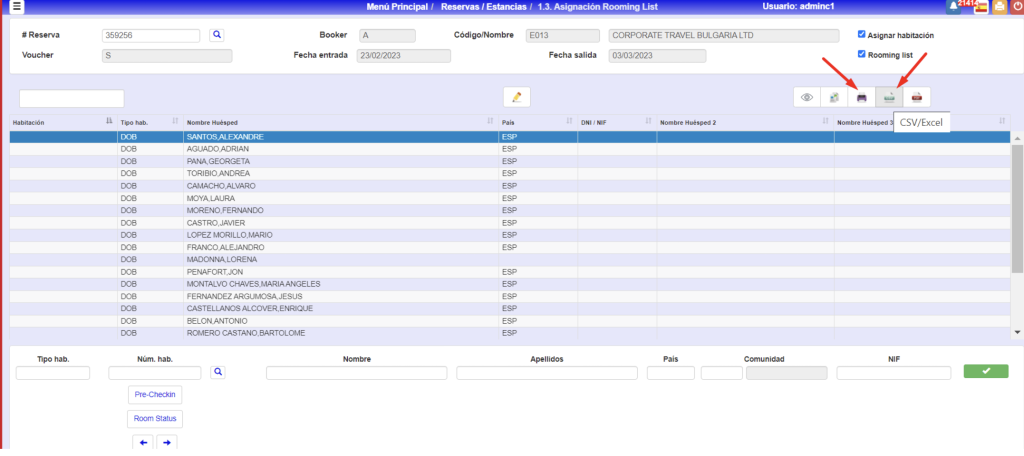
Otra opción es en el 1.6. Listado de entradas previstas, marcando la opción «List. ampliado»:
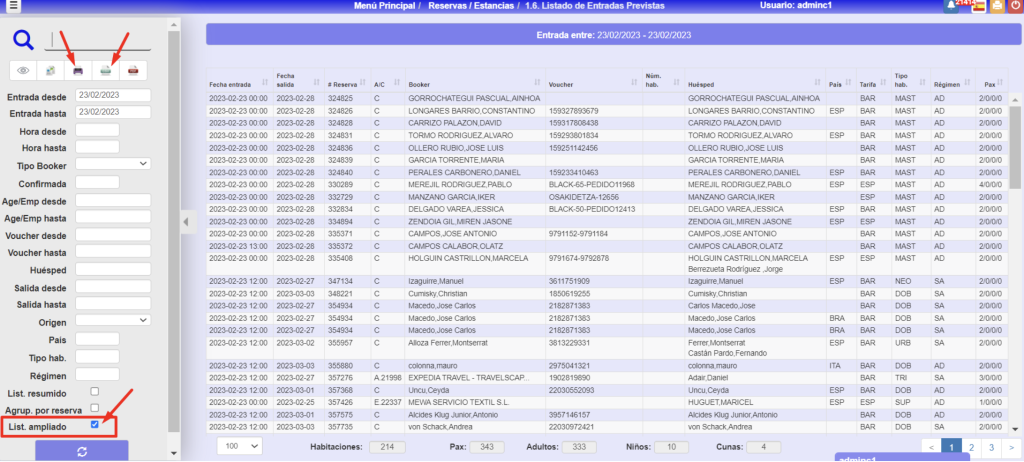
Si una reserva tiene el booker como Agencia o Empresa el día que hacéis el checkin y si luego al día siguiente le cambiáis el booker a cliente, entonces, la primera noche esos cargos estarán en la cuenta de Agencia/Empresa y tendréis que hacer un volcado de cargos a la cuenta de cliente.
Referente a los cargos que se hacen desde POS, si la estancia tiene booker como Agencia/Empresa y el «Full Credit» con «S» a la hora de hacer el cargo desde POS aparecerá por defecto una «A» para cargarlo a la cuenta de Agencia/Empresa y un botón para que puedas cambiarlo a «C» si es necesario.
Viendo vuestra configuración todas las reservas que pasáis al sistema el campo de «Full Credit» se pone por defecto a «S». Podéis cambiar este parámetro en el B.7, pestaña «reservas» y poner el valor «N». De esta forma todos los cargos que se hagan desde POS por defecto irán a la cuenta del cliente en vez de la de Agencia.
Si el cargo es puntual se puede hacer desde la opción 2.1. Carga Manual, tomando una habitación como referencia o una Máster, y cargar todo lo común en esa habitación. Si el «booker» es una AGE/EMP y es quien paga lo tendrás que hacer con cargos tipo «A». Si lo va a pagar el cliente se hace un cargo tipo «C».
Para el caso de cargos diarios se hace en la habitación máster cargando los servicios pertinentes de la misma manera que antes.
Para la programación de cargos se hace desde «modificadores» siguiendo los mismos criterios que antes hemos descrito.
En la opción 2.G. Gestión de Anticipos, poniendo un rango de fechas amplio y filtrando por número de reserva.
Con la opción «Check-in Express» (botón azul). Para esto es necesario tener las habitaciones pre-asignadas (opción 1.3. Asignación Rooming List) y todos los huéspedes introducidos (nombre, apellido y país de cada ocupante). Tras esto se debe rellenar la ficha de policía en la opción 7.1 Gestión de Fichas de Policía, teniendo todos los DNI/Pasaportes y hacerlo cuando los huéspedes estén alojados.
La facturación y el cobro de la factura son dos pasos diferentes. Primero haces la factura, si es AGE/EMP la haces por el voucher y si es DIR seleccionando todas las habitaciones. Una vez tengas la factura, al cobrarla te indica los anticipos que tenga asociados y eliges los que necesites (siempre que el grupo tenga el mismo «Voucher» y/o número de reserva). Si el grupo tiene distintas fechas de entrada/salida, recuerda que debes «Volcar los cargos» a una habitación «Máster» si deseas tener una única factura.
Os contacto en referencia al cargo de NR que se crea en automático una vez que se da check-in a una habitación. Al día de salida, desde el listado de salidas, muchas veces no aparece el cargo en negativo de la NR hasta entrar en la facturación de la habitación. Tras haber entrado, se vuelca el cargo correctamente y aparece visible también desde en el listado de salidas.
Cuando tienes una reserva con NR, al hacer el check in el importe se ve reflejado en el campo «Anticipo / NR». Si vas a cualquiera de las opciones de facturación de la opción 3 del Menú Principal, los cargos se generan (aunque no hagas click en el visto para emitir la factura), por lo que el anticipo desaparece de la estancia y se agrega a la factura.
Puedes consultar el saldo de los clientes en la opción 2.9 Saldo de Clientes, en la columna «Haber» aparecen los importes ya pagados.
En el caso de grupos, el anticipo NR se asigna a la última habitación que haga check in, y aparecerá en el listado anterior.
Vamos a comentar a Producción la posibilidad de añadir una «columna NR» en el listado de salidas previstas (opción 1.F).
¡¡¡Revisar si se ha modificado esto!!!
En una reserva con múltiples habitaciones, cada habitación puede tener distintas fechas de entrada/salida, pero agrupadas por el mismo número de reserva y/o Voucher.
Para esto puedes hacer la reserva de todas las habitaciones con fecha de entrada y salida para todas igual y luego, en la opción 1.4. Modificación de reservas, modificas cada habitación individualmente. OJO que cuando el sistema te pide que guardes los cambios, debes indicar que los guarde SÓLO para la habitación que estás modificando.
Puedes consultar estos manuales:
Para ver los servicios que se han producido debemos consultar la opción E.1. Diarios de producción. En la lupa ponemos el nombre del cliente (Congreso Médico) para filtrar los datos. En la última columna vemos si el servicio está facturado o no. Como es un Salón, en la columna «Núm. Hab.» aparecerá con el código del salón.
Si está facturado el servicio, ves a la opción 3.9. Diario de facturas emitidas, haces un filtro por fecha y pones Torres en la lupa para filtrar datos. Verás el número de factura y si está cobrado o no.
A la hora de realizar el volcado masivo de un grupo con el mismo voucher, hay habitaciones que permiten el volcado anticipado de toda la estancia (desde el día de la llegada hasta el día de la salida), y otras habitaciones sólo hace el vuelco desde el día de la llegada hasta la noche anterior del día del vuelco.
La opción 2.5. Volcado masivo de cargos lo que hace es volcar los cargos pendientes de facturar de un grupo de habitaciones a otra habitación. La diferencia de comportamientos para distintas habitaciones viene dada porque en algunas de ellas se ha ido a facturar anticipadamente, y por ello se han «generado» los cargos futuros, mientras que en otras no se ha hecho facturación anticipada y, por lo tanto, los cargos se van generando en cada cierre de noche.
El sistema por defecto pone los cargos hasta la mínima fecha de salida de ese grupo. Si hay habitaciones que salen hoy o días posteriores, hay un parámetro «factura hasta» que está en la parte central superior (debajo de descuento) en el que simplemente se cambia la fecha y ya muestra todos los cargos.
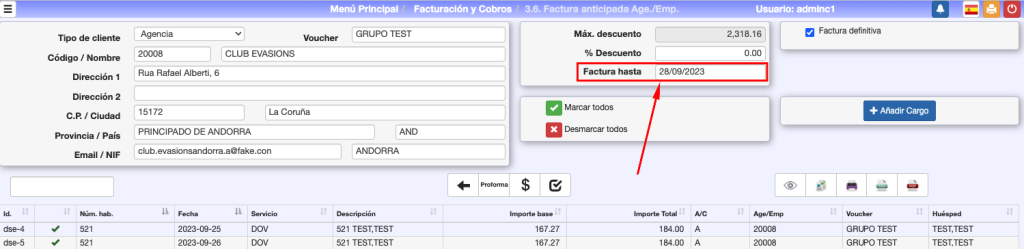
Un grupo entrada el 1 y salida el 3 (2 noches) el primer día en MP y el segundo en PC. ¿Cómo hacer para que un día valore a MP y otro PC?
En la reserva se pone el régimen de MP y en modificadores se cambia el régimen en el segundo día a PC. Utilizando el botón que se marca en la imagen con la flecha azul para aplicar el modificador a todas las habitaciones.
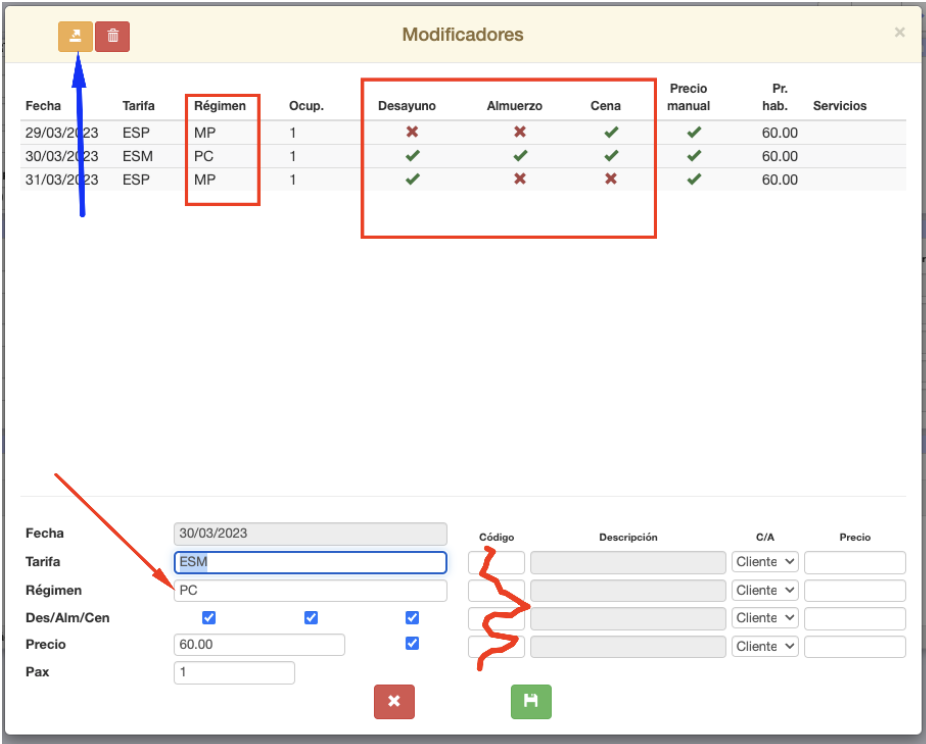
Los precios de los regímenes se toman de los definidos en la tarifa que aplicamos a la reserva. Estos precios son por pax. En la reserva se calcula el precio en función de la ocupación de la habitación.
Revisar esta FAQ
El régimen de la reserva lo pones MP con los precios manuales.
– En modificadores cambias el régimen del segundo día a PC (esto es para que te cuente los regímenes en 1.E. Previsión de Comidas/Comensales) pero el precio no lo cogería bien.
– En la parte derecha del modificador, en servicios de este segundo día, le añades un servicio de PC con el precio de la comida (esto es para que lo sume al total del régimen)
Así te tendría que cuadrar el importe total, los comensales en el listado y el desglose de comensales (todo esto si lo haces en cada habitación)
Para ponerle a cada habitación su tarjeta de crédito, lo hacemos antes de pulsar el botón de «Checkin», en el paso de ponerle el número de habitación podemos modificar la tarjeta de crédito.
Desde la opción F.8. Listado de estancias podemos filtrar el listado por el Voucher del grupo.
Haciendo doble clic en una habitación accedemos a la estancia para poder modificar/consultar cualquier dato.

